Microsoft Excel est un outil standard pour différentes sortes de conservation de données dans le monde entier, il fournit d’excellentes fonctionnalités de productivité et de sécurité. L’une d’entre elles est la protection de mots de passe, il permet d’établir "un mot de passe pour ouvrir" et "un mot de passe pour modifier" sur ses feuilles de calculs et classeurs d’Excel. Si vous avez oublié votre mot de passe et vous aimerez savoir comment déchiffrer les mots de passe Excel, alors suivez les solutions apportées ci-dessous:
- Solution #1: Déchiffrer les Mots de Passe Excel avec le logiciel ZIP
- Solution #2: Comment Déchiffrer les Mots de Passe Excel grâce au logiciel PassFab for Excel
- Solution #3: Déchiffrage de Mot de Passe dans Excel en utilisant le code VBA
- Solution #4: Décoder Excel en Utilisant un Programme Crack de Mots de Passe Excel Gratuit en Ligne
Solution #1: Déchiffrer un Mot de Passe Excel avec le logiciel ZIP
Cette solution est l’une des solutions les plus simples. Si vous aimerez savoir comment déchiffrer ou craquer un mot de passe Excel, alors vous devez probablement essayer cette solution. Dans cette méthode, vous aurez, principalement, à enlever l’indicateur de protection de mot de passe en utilisant l’outil de compression ZIP. Retrouvez ci-dessous, un guide étape par étape sur la façon dont vous pouvez y parvenir:
Étape 1: Téléchargez et installez un programme de compression pris en charge par ZIP comme 7-Zip.
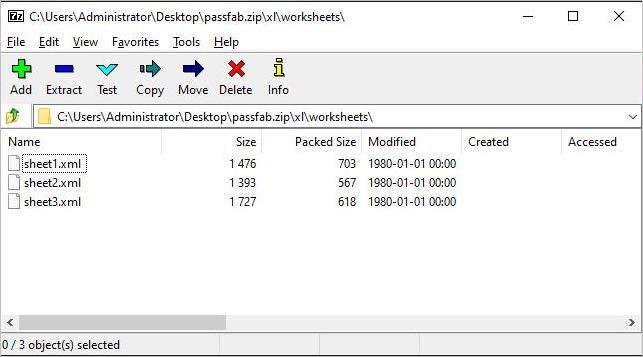
Étape 2: Ouvrez le fichier Excel en utilisant 7-Zip, vous pouvez le faire en faisant un clic droit sur le fichier et en l’ouvrant avec le programme 7-Zip. Vous y trouverez de nombreux fichiers et dossiers.
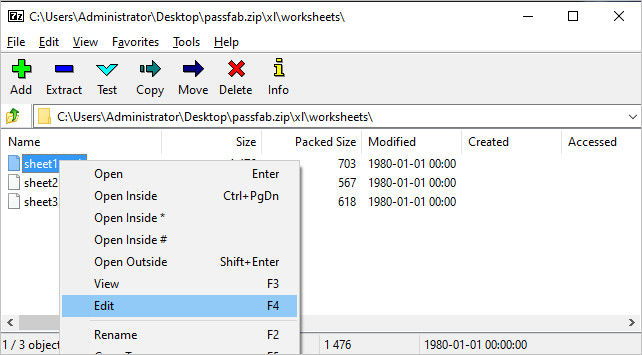
Étape 3: Trouvez maintenant le dossier "xl" et faites un clic droit sur "workbook.xml", ensuite sélectionnez "Edit" (Modifier). Ceci ouvrira le fichier en format Notepad ou en tout autre format d’éditeur que vous avez installé.
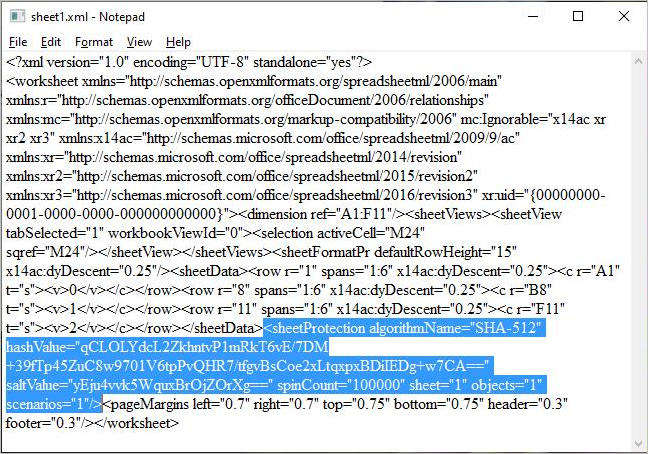
Étape 4: Trouvez et enlevez complètement le tag, puis fermer l’éditeur "<workbookProtection workbookPassword="93AF" lockStructure="1" lockWindows="1"/>".
Étape 5: 7-Zip vous demandera de remplacer le fichier XML existant, sélectionnez "Yes" (Oui) afin de sauvegarder la version modifiée du fichier Excel.
Étape 6: Si vous avez une protection de mot de passe sur votre feuille de calcul, alors allez sur xl\worksheets\sheet1.xml et enlevez le tag"<sheetProtection … > " au lieu d’enlever le mot de passe sur votre feuille de calcul.
Étape 7: Ouvrez maintenant votre fichier Excel et votre mot de passe sera enlevé..
Solution #2: Déchiffrer le Mot de Passe Excel avec le logiciel PassFab for Excel
PassFab for Excel est la solution que nous recommandons si vous aimerez savoir comment déchiffrer un mot de passe Excel, sans doute le meilleur outil disponible pour le décryptage d’un mot de passe. Il comporte trois types différents d’attaques par brute force. Avec des réglages et des paramètres corrects, vous pouvez largement optimiser le processus.
Il prend également en charge de multiples processeurs pour une meilleure performance et fonctionne parfaitement pour la plupart de toutes les versions des fichiers Microsoft Excel. Vous pouvez déchiffrer et ouvrir vos classeurs et feuilles de calcul, tous deux avec ce programme. Pour ce faire, suivez plutôt les instructions ci-dessous:
Étape 1: Ouvrez le programme. Vous verrez sous l’interface, Cliquer maintenant "Ajouter" afin d’importer la feuille de calcul Excel dont vous voulez récupérer le mot de passe.
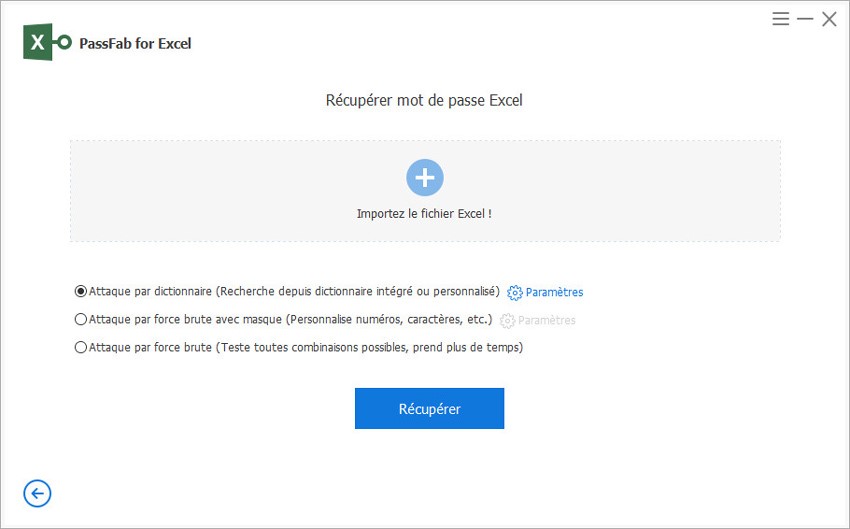
Étape 2: Il y a 3 types d’attaque disponibles: Brute force, Brute force avec masque, Brute force avec dictionnaire. Choisissez le type d’attaque et définissez les paramètres correspondants.
Remarque:L’attaque par Dictionnaire peut être utilisée lorsque vous disposez déjà d’un fichier dictionnaire. L’attaque Brute force avec masque vous permet de déchiffrer ou de craquer le mot de passe avec ce dont vous vous souvenez. L’attaque Brute force essayera toutes les combinaisons possibles afin de déchiffrer le mot de passe.
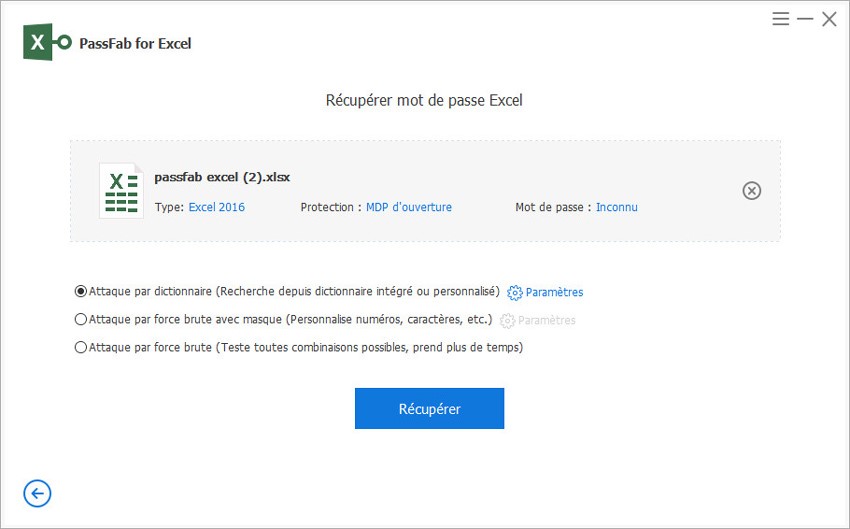
Étape 3: Cliquez sur "Récupérer" , cette action mettra en marche l’attaque brute force et cela peut prendre du temps dépendamment de la longueur et de la complexité du mot de passe..
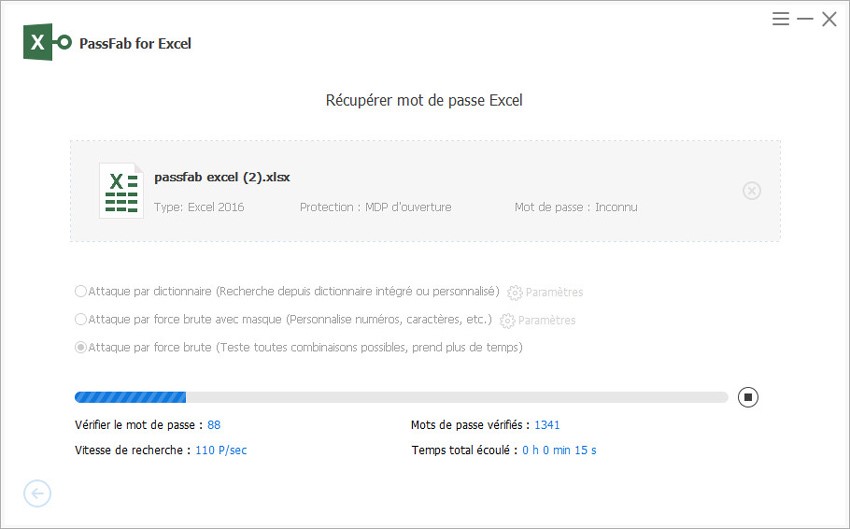
Étape 4: Votre mot de passe sera craqué une fois l’attaque finie et une fenêtre apparaîtra avec le mot de passe.
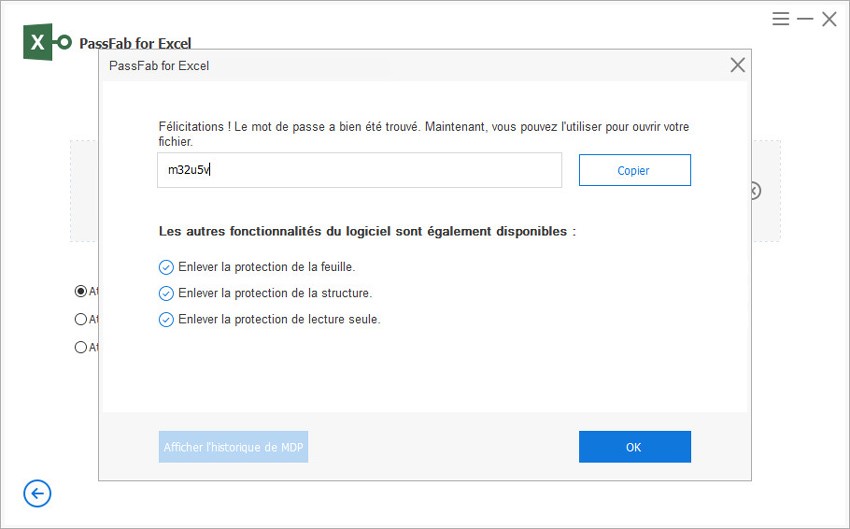
Solution #3: Déchiffrage de Mot de Passe dans Excel en utilisant un code VBA
Comme le nom l’indique, vous utiliserez un code VBA en ce qui concerne le déchiffrage. C’est très simple à appliquer mais le seul problème avec cette solution est qu’il ne fonctionne pas avec la dernière version de Microsoft Excel. Suivez attentivement les instructions ci-dessous afin d’appliquer cette solution du déchiffrage de mot de passe Excel :
Étape 1: Ouvrez votre feuille de calcul protégée dans Microsoft Excel comme tout autre fichier normal.
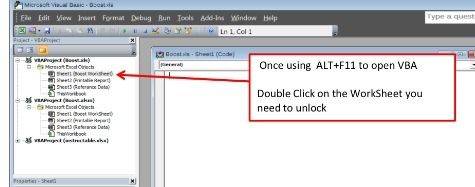
Étape 2: Faites un appui long sur "ALT+F11", cela permettra d’ouvrir l’interface de la fenêtre de Microsoft Visual Basic for Application.
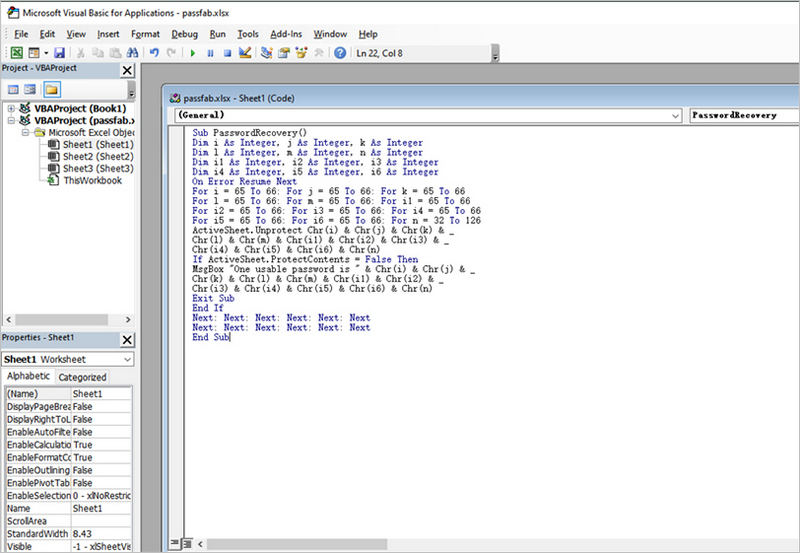
Étape 3: Cliquez sur "Insert>Module" (Insérer>Module), puis collez le code ci-dessous dans la Fenêtre du Module. Ce code sera utilisé pour déverrouiller le fichier Excel.
Sub PasswordRecovery()
Dim i As Integer, j As Integer, k As Integer
Dim l As Integer, m As Integer, n As Integer
Dim i1 As Integer, i2 As Integer, i3 As Integer
Dim i4 As Integer, i5 As Integer, i6 As Integer
On Error Resume Next
For i = 65 To 66: For j = 65 To 66: For k = 65 To 66
For l = 65 To 66: For m = 65 To 66: For i1 = 65 To 66
For i2 = 65 To 66: For i3 = 65 To 66: For i4 = 65 To 66
For i5 = 65 To 66: For i6 = 65 To 66: For n = 32 To 126
ActiveSheet.Unprotect Chr(i) & Chr(j) & Chr(k) & _
Chr(l) & Chr(m) & Chr(i1) & Chr(i2) & Chr(i3) & _
Chr(i4) & Chr(i5) & Chr(i6) & Chr(n)
If ActiveSheet.ProtectContents = False Then
MsgBox "One usable password is " & Chr(i) & Chr(j) & _
Chr(k) & Chr(l) & Chr(m) & Chr(i1) & Chr(i2) & _
Chr(i3) & Chr(i4) & Chr(i5) & Chr(i6) & Chr(n)
Exit Sub
End If
Next: Next: Next: Next: Next: Next
Next: Next: Next: Next: Next: Next
End Sub
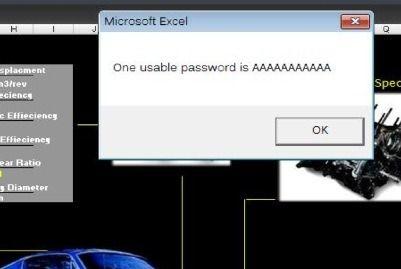
Étape 4: Une fois le code collé, cliquez sur "F5" pour l’exécuter. Un écran de dialogue apparaîtra, puis vous cliquez sur "OK" pour le refermer et donc, comme ça, votre mot de passe sera annulé sou peu.
Solution #4: Décoder Excel en Utilisant un Programme Crack de Mots de Passe Excel Gratuit en Ligne
La dernière version des fichiers venant de Microsoft Excel peut être craquée en utilisant les attaques brute force, ce qui peut prendre beaucoup de temps dépendamment de la longueur et de la complexité du mot de passe. Ce qui est bien avec l’utilisation de cette méthode est que tous les calculs de l’attaque par brute force s’effectueront sur des serveurs Cloud, ce qui permettra de craquer le mot de passe en un rien de temps. Il y a de nombreux services en ligne qui sont disponibles si vous voulez faire un déchiffrage de mot de passe dans Excel. Pour ce faire suivez plutôt les instructions ci-dessous:
Étape 1: Allez sur http://service.password-find.com
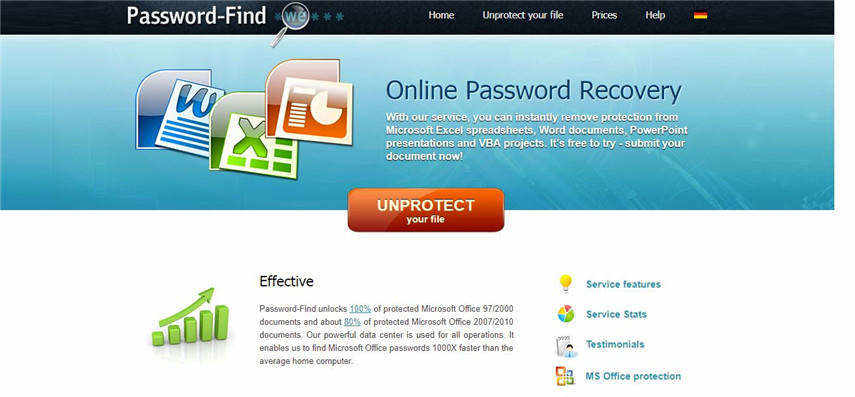
Étape 2: Cliquez sur le bouton "Unprotect Your File" (Déprotéger Votre Fichier)
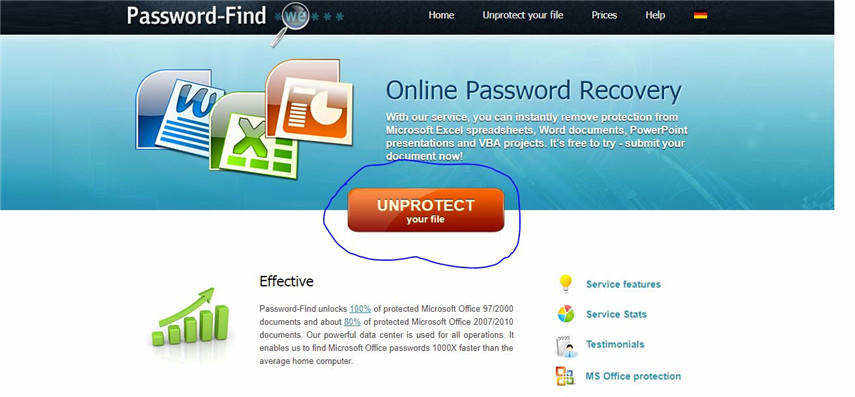
Étape 3: Téléchargez votre fichier et cliquez sur suivant, votre fichier sera déverrouillé sous peu
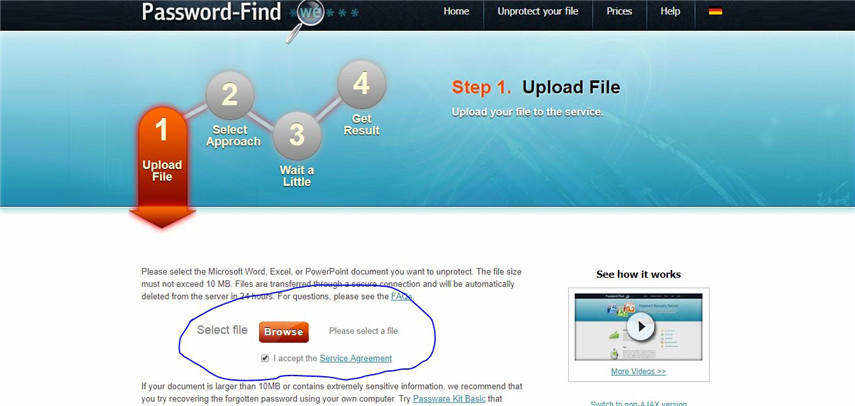
Conclusion
Nous avons discuté de quelques meilleures façons de déchiffrer ou craquer les mots de passe de Microsoft Excel. Vous pouvez essayer ces solutions avec les classeurs et les feuilles de calculs. Enfin, nous avons aussi recommandé un excellent outil de déchiffrage Excel tout-en-un que vous pouvez utiliser si les autres méthodes ne fonctionnent pas pour vous.